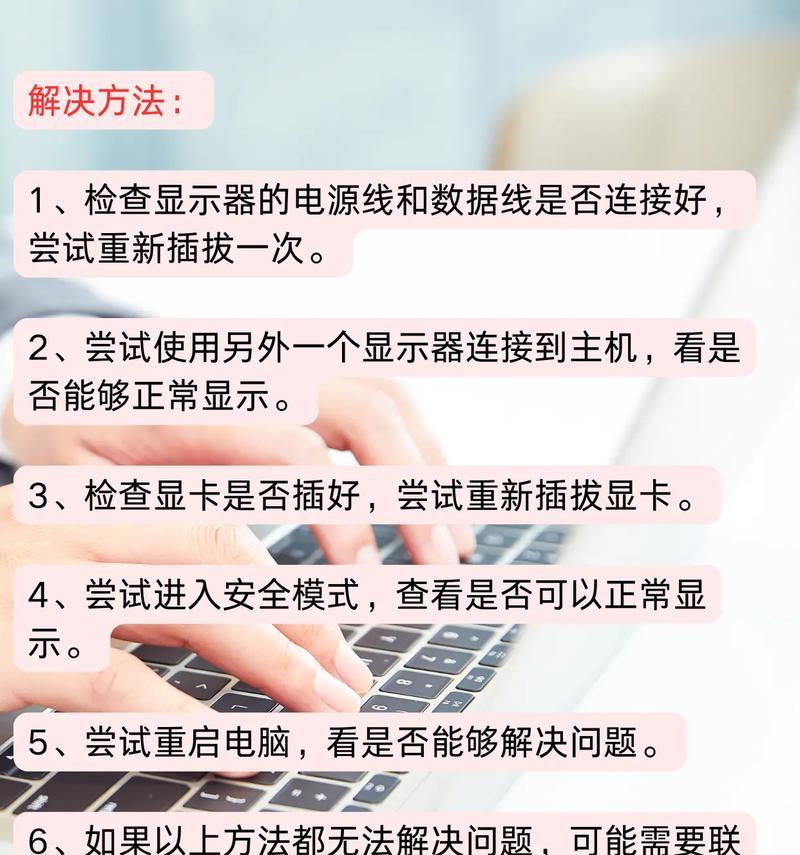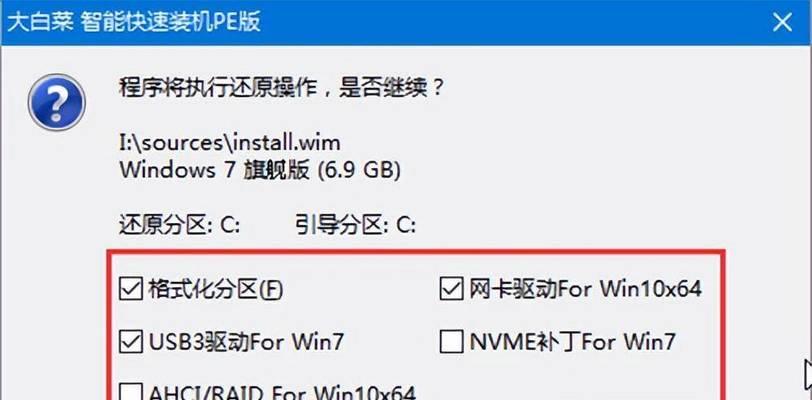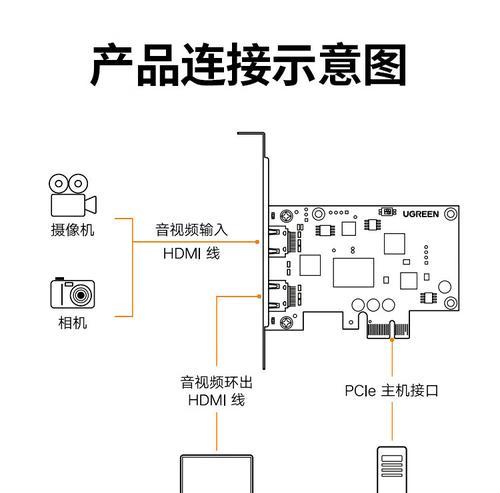随着电脑在我们生活中的广泛应用,电脑开机黑屏问题也变得越来越常见。当我们打开电脑时,出现一片黑暗,什么都看不到,这无疑是令人沮丧和困扰的。然而,我们不必过于担心,因为这个问题通常是可以解决的。本文将介绍一些有效的方法来解决电脑开机黑屏问题,帮助读者尽快恢复正常使用电脑。

一、检查电脑硬件连接是否松动
许多时候,电脑黑屏问题可能是由于硬件连接不良导致的。我们首先需要检查电源线、显示器线缆以及其他外设是否牢固连接。特别是在搬动电脑或进行清洁时,这些线缆可能会松动或断开。
二、尝试重新启动电脑
有时候,电脑黑屏只是一个暂时的问题,可以通过重新启动来解决。我们可以按下电源按钮长按几秒钟,然后再次打开电脑。这个简单的操作往往可以恢复电脑的正常显示。

三、检查显卡是否正常工作
显卡是控制显示器显示图像的重要组件。如果显卡出现故障,就会导致电脑黑屏。我们可以通过查看显卡是否正常运转,或者将显卡插槽上的灰尘清除干净,来解决这个问题。
四、进入安全模式检测问题
有时候,电脑黑屏问题可能是由于软件冲突或病毒感染引起的。我们可以尝试进入安全模式,通过在开机时按下F8键或Shift+F8键来进入安全模式。在安全模式下,我们可以检查并解决可能导致黑屏问题的软件或病毒。
五、更新或回滚显卡驱动程序
显卡驱动程序是控制显卡工作的软件程序。如果显卡驱动程序过时或与系统不兼容,就会出现电脑黑屏问题。我们可以尝试更新显卡驱动程序,或者回滚到之前可靠的版本,以解决该问题。
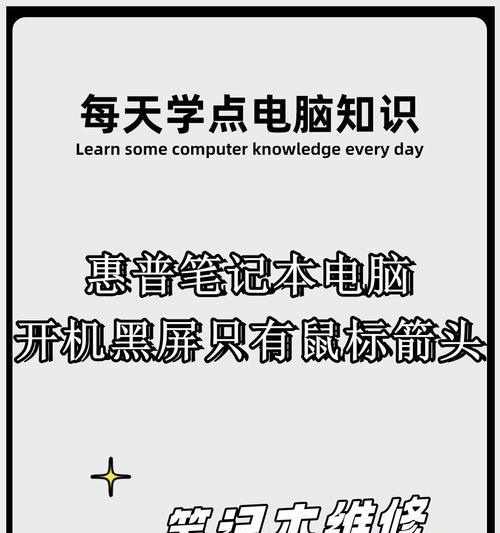
六、检查操作系统文件是否损坏
操作系统文件的损坏可能导致电脑黑屏。我们可以使用系统修复工具,如Windows系统的sfc/scannow命令,来检查并修复操作系统文件。这有助于恢复电脑的正常显示。
七、清理电脑内存和硬盘空间
过多的临时文件和无用的程序会占用电脑内存和硬盘空间,导致系统响应变慢甚至出现电脑黑屏问题。我们可以使用系统自带的磁盘清理工具或第三方软件来清理电脑内存和硬盘空间,以提高电脑性能。
八、重装操作系统
如果以上方法都无效,那么最后的解决办法就是重装操作系统。重装操作系统会清除所有数据和程序,并将电脑恢复到出厂状态。在重装之前,我们需要备份重要数据,以免丢失。
九、寻求专业技术支持
如果您对电脑技术不太熟悉,或者尝试了以上方法仍然无法解决问题,那么您可以寻求专业技术支持。专业的技术人员可以帮助您快速诊断和解决电脑黑屏问题,确保您的电脑恢复正常。
十、避免电脑黑屏问题的预防措施
除了解决电脑黑屏问题,我们还可以采取一些预防措施,以避免该问题的发生。定期清理电脑内存和硬盘空间,安装可靠的杀毒软件,及时更新操作系统和驱动程序等。
十一、备份重要数据
在解决电脑黑屏问题之前,我们应该意识到可能会丢失数据的风险。我们应该养成定期备份重要数据的习惯,以防止数据丢失。
十二、及时更新系统和驱动程序
系统和驱动程序的更新通常包含修复已知问题和漏洞的修复补丁。我们应该及时更新系统和驱动程序,以确保电脑的稳定性和安全性。
十三、定期进行维护和清洁
定期进行维护和清洁可以帮助我们预防电脑黑屏问题的发生。清理风扇和散热器上的灰尘,保持电脑通风良好,防止过热等。
十四、谨慎安装软件和插件
一些不受信任的软件和插件可能包含恶意代码,可能导致电脑黑屏问题。我们应该谨慎选择安装软件和插件,并且只从可靠的来源下载和安装。
十五、保持电脑硬件的更新
老化或损坏的硬件可能是电脑黑屏问题的根本原因。我们应该定期检查和更新电脑硬件,例如更换老化的电池、硬盘等,以确保电脑的正常运行。
电脑开机黑屏问题可能会给我们带来困扰,但通过遵循上述方法和预防措施,我们可以有效解决这个问题。尽管每个人的情况可能不同,但我们要相信,在付出努力和耐心的同时,总能找到适合自己的解决方案。保持电脑的健康状态和合理使用,可以大大减少电脑黑屏问题的发生频率。